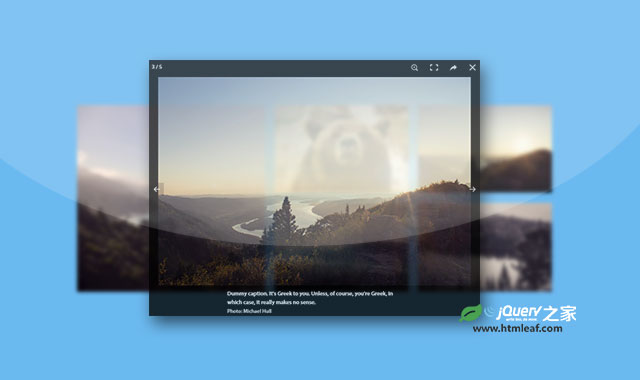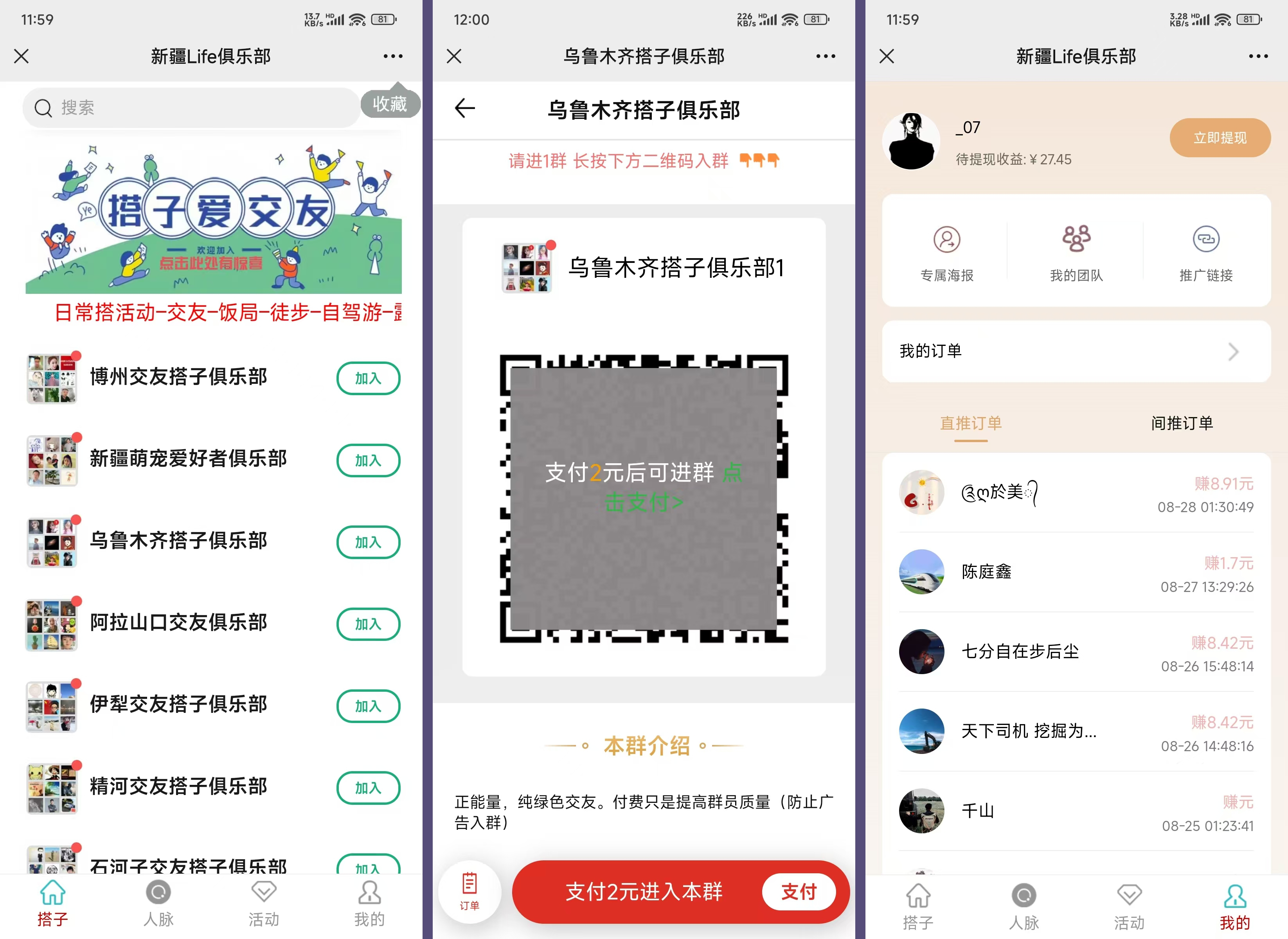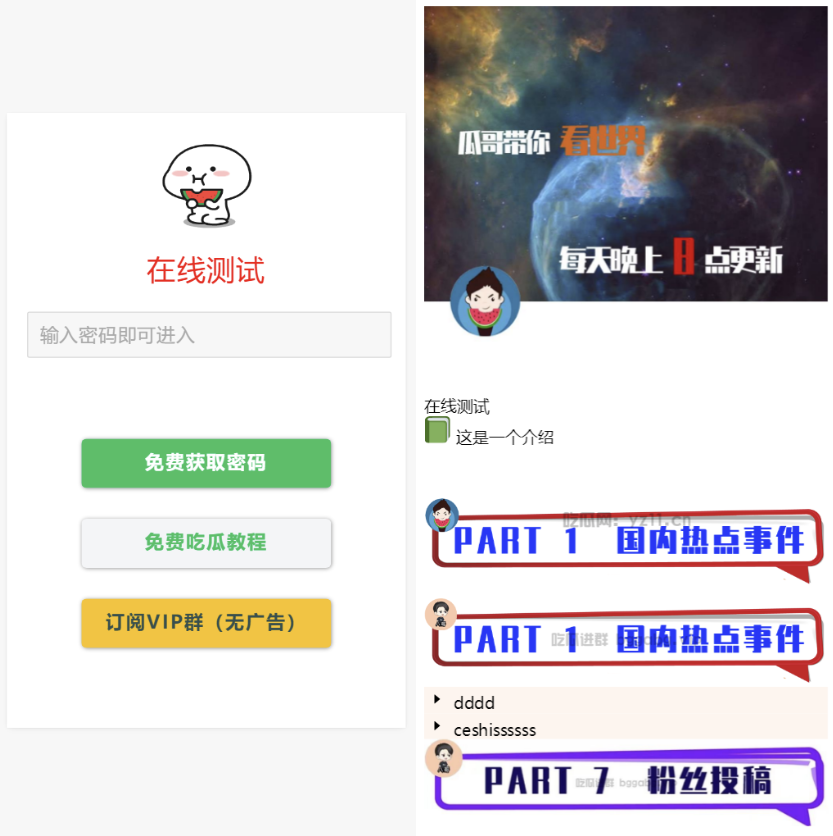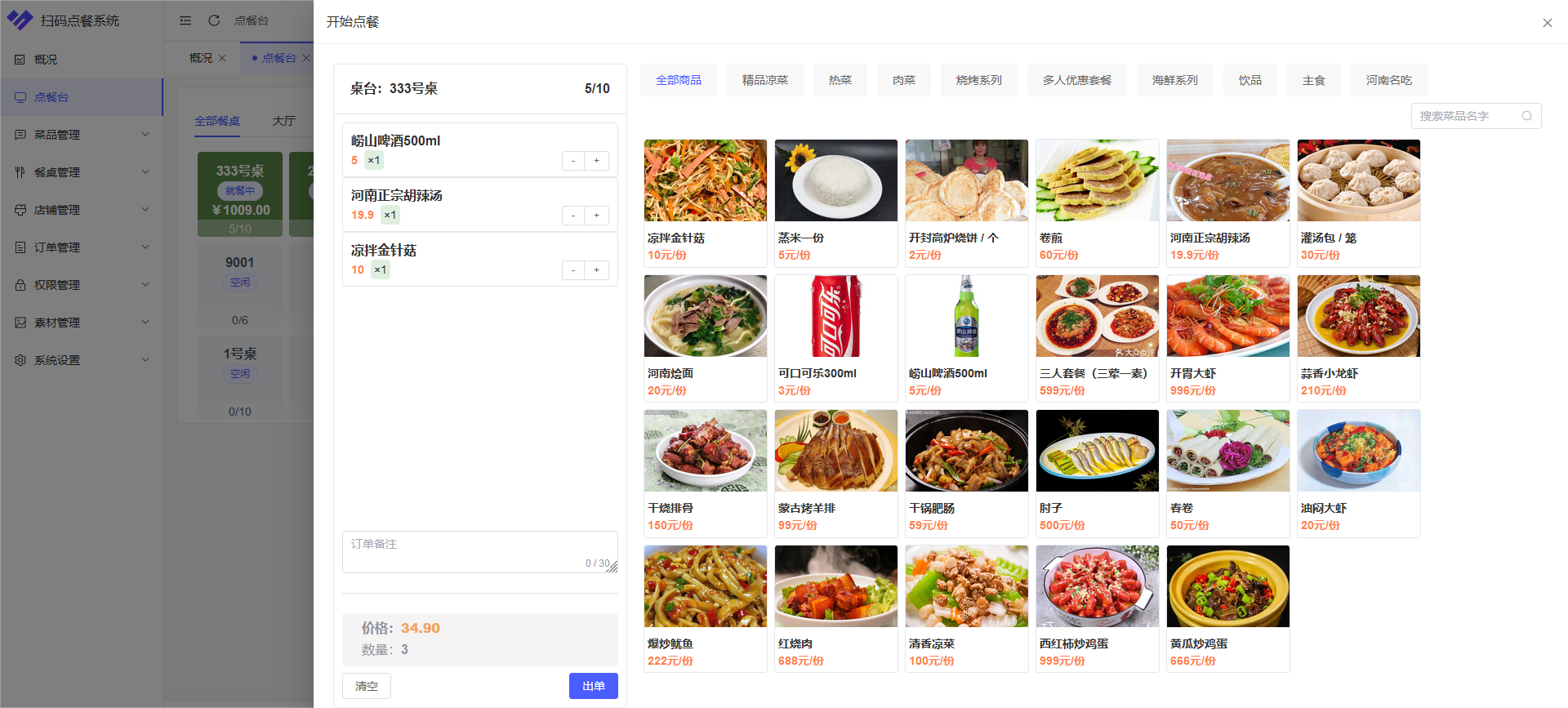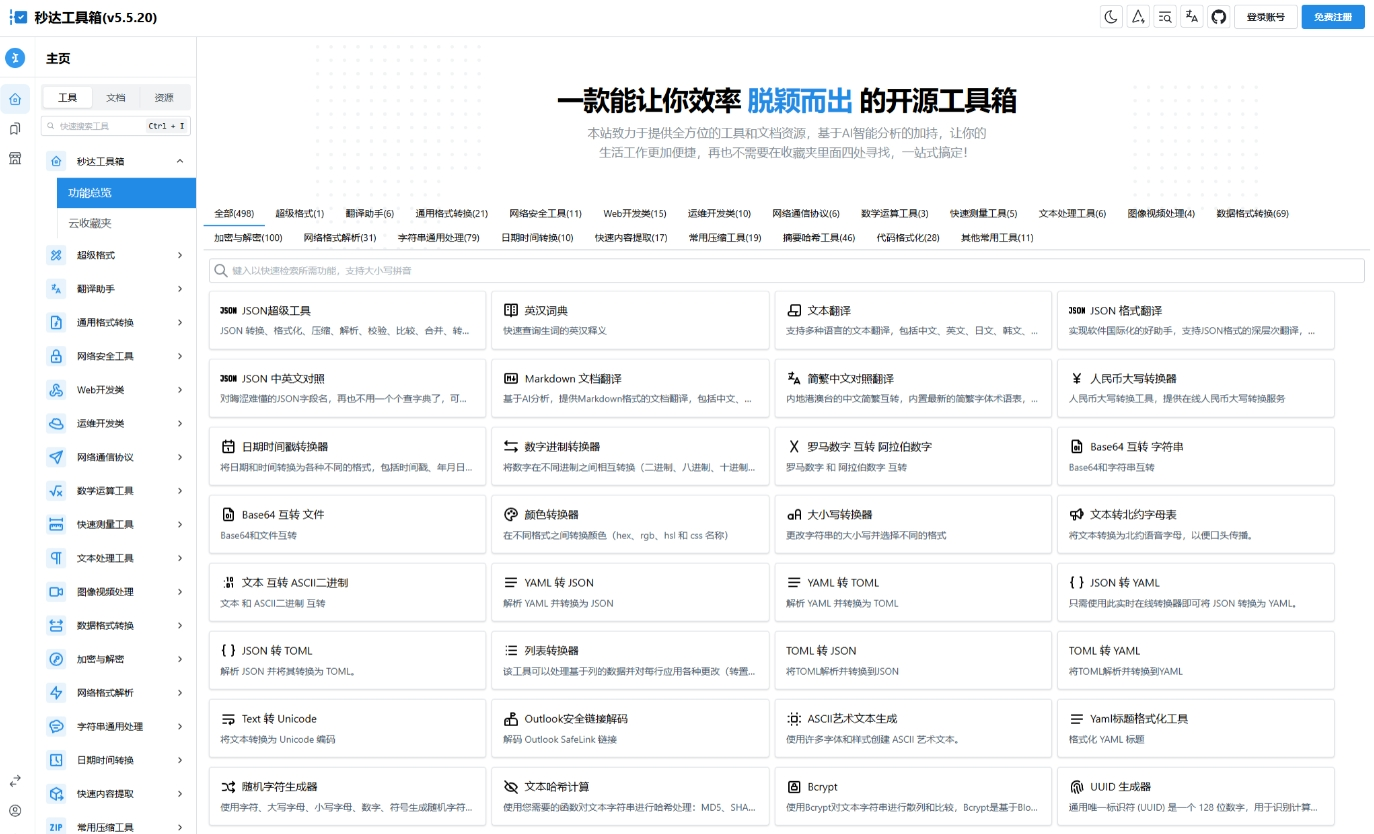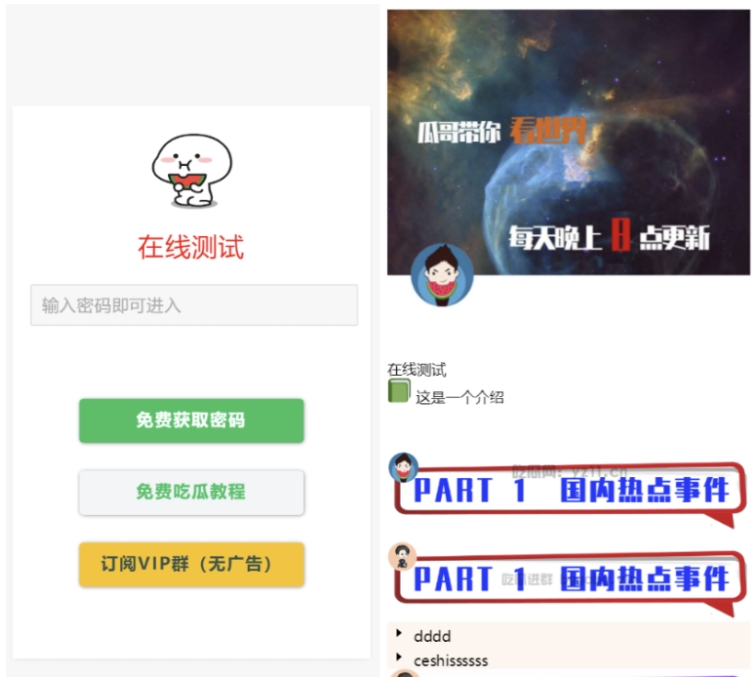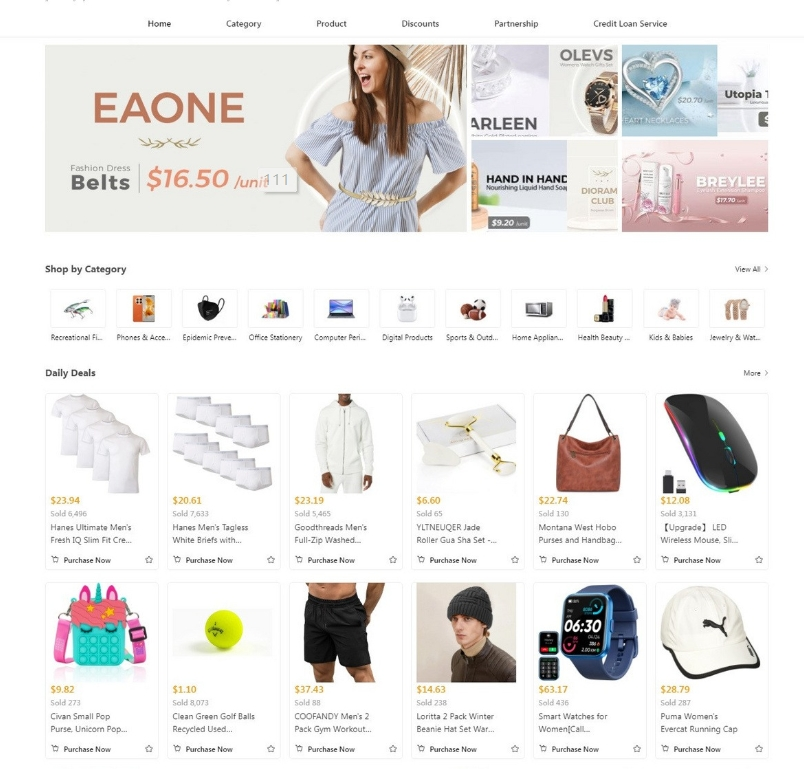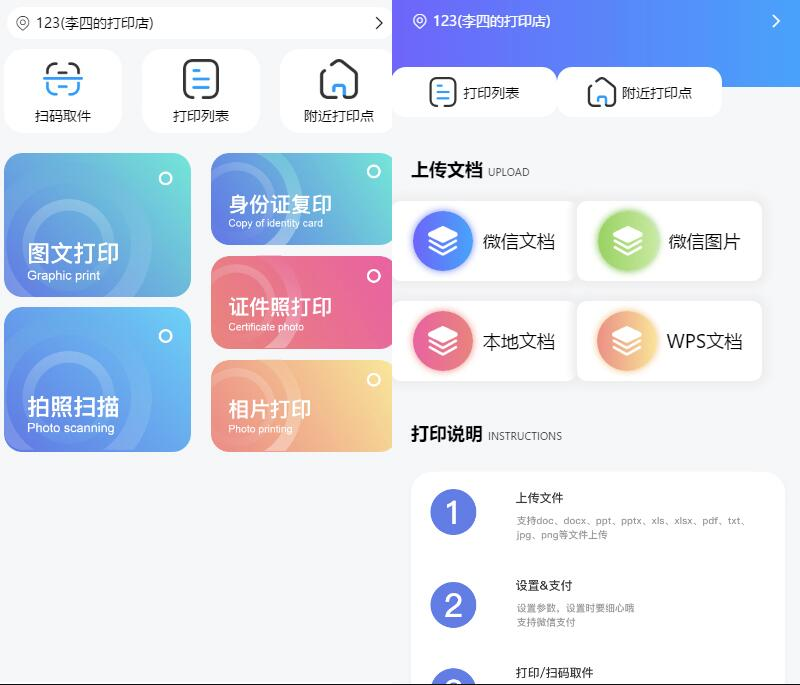PhotoSwipe.js是一款适合于移动手机和桌面设备使用的模块化JavaScript图片画廊插件。该图片画廊在Lightbox状态下支持手指滑动,键盘导航,全屏模式等,并且它兼容IE8以上的所有现代浏览器,是一款非常好的图片画廊插件。
使用方法
使用该该图片画廊插件需要引入photoswipe.css和默认主题文件default-skin.css,以及相应的js文件photoswipe.min.js和photoswipe-ui-default.min.js文件。
<link rel="stylesheet" href="path/to/photoswipe.css">
<link rel="stylesheet" href="path/to/default-skin/default-skin.css">
<script src="path/to/photoswipe.min.js"></script>
<script src="path/to/photoswipe-ui-default.min.js"></script>
HTML结构
该图片画廊最基本HTML结构如下:
<!-- Root element of PhotoSwipe. Must have class pswp. -->
<div class="pswp" tabindex="-1" role="dialog" aria-hidden="true">
<!-- Background of PhotoSwipe.
It's a separate element as animating opacity is faster than rgba(). -->
<div class="pswp__bg"></div>
<!-- Slides wrapper with overflow:hidden. -->
<div class="pswp__scroll-wrap">
<!-- Container that holds slides.
PhotoSwipe keeps only 3 of them in the DOM to save memory.
Don't modify these 3 pswp__item elements, data is added later on. -->
<div class="pswp__container">
<div class="pswp__item"></div>
<div class="pswp__item"></div>
<div class="pswp__item"></div>
</div>
<!-- Default (PhotoSwipeUI_Default) interface on top of sliding area. Can be changed. -->
<div class="pswp__ui pswp__ui--hidden">
<div class="pswp__top-bar">
<!-- Controls are self-explanatory. Order can be changed. -->
<div class="pswp__counter"></div>
<button class="pswp__button pswp__button--close" title="Close (Esc)"></button>
<button class="pswp__button pswp__button--share" title="Share"></button>
<button class="pswp__button pswp__button--fs" title="Toggle fullscreen"></button>
<button class="pswp__button pswp__button--zoom" title="Zoom in/out"></button>
<!-- element will get class pswp__preloader--active when preloader is running -->
<div class="pswp__preloader">
<div class="pswp__preloader__icn">
<div class="pswp__preloader__cut">
<div class="pswp__preloader__donut"></div>
</div>
</div>
</div>
</div>
<div class="pswp__share-modal pswp__share-modal--hidden pswp__single-tap">
<div class="pswp__share-tooltip"></div>
</div>
<button class="pswp__button pswp__button--arrow--left" title="Previous (arrow left)">
</button>
<button class="pswp__button pswp__button--arrow--right" title="Next (arrow right)">
</button>
<div class="pswp__caption">
<div class="pswp__caption__center"></div>
</div>
</div>
</div>
</div>
注意:代码中的pswp__bg、pswp__scroll-wrap、pswp__container和pswp__item的顺序不可以改变。
初始化插件
要初始化该图片画廊插件,需要实例化PhotoSwipe构造函数,它接收4个参数:
-
.pswp:在上面的HTML中添加的.pswp元素。 - PhotoSwipe UI class,如果你使用了默认的
photoswipe-ui-default.js,那么class将是PhotoSwipeUI_Default,也可以设置为false。 - slides对象数组。
- 可选参数。
var pswpElement = document.querySelectorAll('.pswp')[0];
// build items array
var items = [
{
src: 'https://placekitten.com/600/400',
w: 600,
h: 400
},
{
src: 'https://placekitten.com/1200/900',
w: 1200,
h: 900
}
];
// define options (if needed)
var options = {
// optionName: 'option value'
// for example:
index: 0 // start at first slide
};
// Initializes and opens PhotoSwipe
var gallery = new PhotoSwipe( pswpElement, PhotoSwipeUI_Default, items, options);
gallery.init();
关于PhotoSwipe.js更多的初始化方法请参考:http://photoswipe.com/documentation/getting-started.html
关于PhotoSwipe.js的配置参数请参考:http://photoswipe.com/documentation/options.html
版权声明
版权说明: 仅限用于学习和研究目的;不得将上述内容用于商业和非法用途!否则一切后果自负。我们非常重视版权问题,如有侵权请邮件至(171373236#qq.com)与我们联系处理,敬请谅解!